Thêm bất kỳ ứng dụng nào vào menu chuột phải trên máy tính Windows
Nếu như việc thêm Task Manager vào Context Menu
chưa làm bạn thỏa mãn thì sau đây là cách
thêm bất kỳ ứng dụng nào vào menu chuột phải chỉ với vài thao tác đơn
giản, ai cũng có thể làm được và đặc biệt là không cần mở registry.
Đầu tiên, các bạn tải về công cụ chỉnh sửa Easy Context Menu
và tiến hành giải nén để sử dụng mà không cần cài đặt như những phần
mềm thông thường khác. Có hai phiên bản là EcMenu (dành cho Windows
32-bit) và EcMenu x64 (dành cho Windows 64-bit), các bạn lưu ý lựa chọn
đúng với thiết bị của mình nhè.
Link mega.nz
Sau khi giải nén, bạn mở công cụ Easy Context Menu để bắt đầu quá trình
thêm ứng dụng vào menu chuột phải. Giao diện khá đơn giản với 5 biểu
tượng chuột tương ứng với từng chức năng Apply Changes (lưu thay đổi),
Uninstall All (xóa toàn bộ thao tác đã thực hiện), List Editor
(thêm/xóa/sửa danh sách ứng dụng), Context Menu Cleaner (làm sạch
context menu) và About( giới thiệu).
Tại giao diện chính, bạn chọn mục List Editor biểu tượng chuột thứ ba từ
trái qua phải. Để thêm lối tắt mở ứng dụng bất kỳ vào menu chuột phải,
bạn chọn cấp gốc Desktop Context Menu > nhấn nút Add New và chọn biểu
tượng khởi chạy ứng dụng (chọn tại thư mục chứa toàn bộ file cài đặt
chứ không phải shortcuts ngoài màn hình chính nhé).
Sau khi chọn ứng dụng theo ý muốn, phía bên phải List Editor sẽ load
thông tin cần thiết như liên kết khởi chạy chương trình, icon và tên,
bạn nhấn Save Changes để lưu tạm. Nhấn "X" để quay về giao diện chính
Easy Context Menu.
Lưu ý, mặc dù đã lưu tạm trong List Editor nhưng bạn cần tích chọn ứng
dụng một lần nữa tại giao diện chính của Easy Context Menu, sau đó nhấn
biểu tượng chuột đầu tiên (Apply Changes) để lưu và áp dụng thay đổi.
Tiếp tục thực hiện lại các thao tác trên nếu muốn thêm ứng dụng khác. Chúc các bạn thành công!






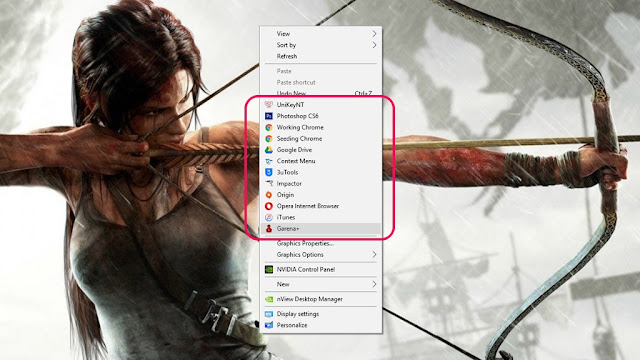
Comments
Post a Comment